
Cómo abrir un PDF en Google Docs [Múltiples métodos útiles]

¿Tienes problemas para abrir tus archivos PDF? Este es un problema común para los usuarios que no tienen un lector de PDF. Si no tienes un lector de PDF dedicado, prueba con una herramienta alternativa como Google Docs para abrir tu PDF. Google Docs es un procesador de textos basado en navegador que te ayuda a crear, compartir y editar documentos en línea. Afortunadamente, también puede abrir un PDF en Google Docs, editar el documento en línea y guardar los cambios sin conexión. En este artículo, discutiremos cómo abrir un PDF en Google Docs sin esfuerzo.
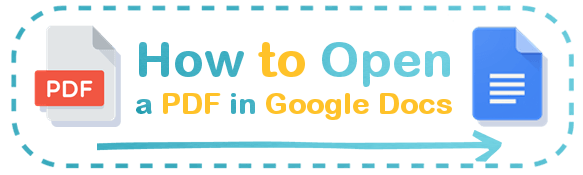
Si importa un archivo PDF a Google Docs, verá que no puede abrirlo y aparecerá una ventana, como en la imagen que se muestra a continuación. Esto se debe a que Google Docs no tiene una capacidad incorporada para abrir directamente archivos PDF para editarlos.
Google Docs está diseñado principalmente para crear y editar documentos en formatos como Google Docs (GDOC), Microsoft Word (DOCX) y otros formatos de archivo basados en texto. Sin embargo, aún puede ver un archivo PDF usando Google Docs con o sin convertirlo. Presentaremos los métodos en las siguientes partes.

Google Drive es un servicio de almacenamiento utilizado tradicionalmente para almacenar archivos creados en Google Docs. También puedes subir archivos directamente (vídeos, imágenes, documentos, etc.). Siga los pasos a continuación para abrir un PDF en Google Docs sin convertir el archivo.
Paso 1: Accede a Google Drive a través de tu navegador.

Paso 2: Haz clic en Mi Drive, luego selecciona Carga de archivos en el menú desplegable. Busque y seleccione el PDF que desea abrir desde su computadora.

Paso 3: Una vez que el archivo esté completamente cargado, haz clic derecho sobre él, luego selecciona Abrir con y haz clic en Google Docs. Su archivo PDF ahora se mostrará en una página de Google Docs.

Si bien Google Docs es eficiente para abrir un archivo PDF, tiende a ser ineficaz para preservar el formato del PDF. Si el PDF contiene listas, tablas y notas al pie de página, es posible que la versión convertida de Google Docs contenga un formato distorsionado de los mismos. Por suerte, puedes probar una herramienta más eficiente, como Coolmuster PDF to Word Converter, para abrir un PDF en Google Docs.
Más guías útiles:
De lo estático a lo dinámico: Edición de archivos PDF con la magia de Word
Optimice el flujo de trabajo de sus documentos: Cómo convertir PDF a Word en Mac
Si desea abrir un PDF en Google Docs sin perder la calidad y el formato del archivo, le sugerimos que utilice un convertidor de PDF a Word dedicado. Ten en cuenta que esta alternativa requerirá que conviertas tu archivo PDF en un documento de Word antes de poder abrirlo en Google Docs. En el lado positivo, puedes mantener el formato original de tu archivo PDF.
Esta sección te recomendará las mejores aplicaciones de conversión de PDF a Word para ayudarte a abrir un PDF en Google Docs.
PDF to Word Converter es un software profesional de conversión de archivos de Coolmuster, líder de la industria en herramientas y software de productividad. Coolmustertiene una amplia gama de funciones, lo que le permite convertir PDF a múltiples tipos y formatos de archivo.
Puede aprovechar estas funciones para convertir un PDF a Word y abrir el documento de Word en Google Docs. A diferencia de otros métodos para abrir un PDF en Google Docs, el convertidor de PDF a Word de Coolmustermantiene el diseño y el formato originales del PDF.
Características de Coolmuster PDF to Word Converter
A continuación se explica cómo abrir un PDF en Google Docs usando Coolmuster PDF to Word Converter.
01Descargue e instale PDF to Word Converter en su computadora. Ábrelo , luego haz clic en Agregar archivo o Agregar carpeta en la parte superior izquierda de la interfaz del programa para agregar tu archivo PDF.

02Personaliza la configuración de conversión desde el lado derecho de la ventana. Seleccione una de las tres opciones de Rango de páginas.
(Seleccione Todo para convertir todas las páginas PDF a PDF o seleccione Actual para convertir la página PDF actualmente en la vista previa anterior. Como alternativa, si desea convertir páginas específicas del PDF, seleccione Rango e introduzca los números de página del PDF, separados por comas).
03Seleccione la carpeta de destino. Haga clic en el botón Abrir carpeta para seleccionar una carpeta de destino preferida en su computadora. Por último, haga clic en Iniciar para comenzar la conversión.

Una vez que hayas convertido tu PDF en un documento de Word, es hora de abrirlo en Google Docs. A continuación te explicamos cómo hacerlo:
Paso 1: Localiza el documento de Word en la carpeta de destino. Abre tu Google Docs. Crea un nuevo archivo en blanco en la página de inicio de Documentos.

Paso 2: Dirígete a Archivo > Abrir > Cargar > Examinar y abrir el documento de Word.

Abrir su archivo PDF en Google Docs convirtiéndolo a Word a través de Coolmuster PDF to Word Converter conserva el formato del PDF, lo que reduce el tiempo y el esfuerzo de edición necesarios.
Adobe es un popular procesador de documentos que puede utilizar para crear, editar, administrar y manipular archivos en línea y sin conexión. Además de estas funciones, Adobe también permite conversiones de PDF a Word. A continuación te explicamos cómo utilizar Adobe Acrobat para convertir PDF a Word y abrirlo con Google Docs.
Paso 1: Ve al convertidor de PDF a Word en línea de Adobe. Haga clic en Seleccionar un archivo para agregar su archivo PDF. Otra opción es arrastrar y soltar el PDF en la zona de colocación.

Paso 2: Una vez que se haya convertido el PDF, inicie sesión en su cuenta de Adobe para acceder al documento de Word. Puedes iniciar sesión con tu cuenta de Google.
Paso 3: El siguiente paso es abrir el documento de Word convertido usando Google Docs. Haga clic en Abrir en el mundoo en Descargar para acceder al documento de Word desde su cuenta de Adobe.
Abre tu Google Drive, haz clic en Nuevo y luego en Subir archivos. Seleccione el documento de Word de su almacenamiento para cargarlo. Una vez completada la carga, haz clic con el botón derecho en el archivo, selecciona Abrir con y, a continuación, haz clic en Google Docs.
Smallpdf es un conversor de PDF a Word en línea disponible de forma gratuita, como Adobe. A continuación, te explicamos cómo convertir archivos PDF a Word y luego abrirlos en Google Docs.
Paso 1: Abre Smallpdf en tu navegador web. Haga clic en Elegir archivos para agregar su PDF para la conversión.

Paso 2: Selecciona una de las dos opciones (con OCR/sin OCR). Si vas a convertir tu PDF de forma gratuita, selecciona sin OCR y haz clic en Elegir opciones.
Paso 3: Haz clic en Descargar para guardar el archivo de Word en tu computadora.
Por último, abre tu Drive, haz clic en Nuevo y, a continuación, en Subir archivo para subir tu PDF. Una vez completada la carga, haga clic con el botón derecho en el archivo, haga clic en Abrir con y, a continuación, seleccione Google Docs de la lista.
PDF Converter es una herramienta alternativa de conversión de PDF disponible que convierte archivos PDF en segundos. A continuación te explicamos cómo convertir PDF a Word usando PDF Converter y luego abrirlo en Google Docs.
Paso 1: Ve a la página en línea del programa. Haga clic en Elegir archivo PDF para agregar su archivo para la conversión.
Paso 2: Haz clic en Descargar para guardar el archivo de Word en tu dispositivo.

Una vez que hayas guardado el archivo, ve a Google Drive, haz clic en Nuevo y, a continuación, haz clic en Subir archivo para subir el documento de Word. Una vez cargado el archivo, haz clic con el botón derecho del ratón sobre él, haz clic en Abrir con y, a continuación, selecciona Google Docs.
Ver más:
Convierta archivos PDF a imágenes JPG/JPEG para una mejor accesibilidad y uso compartido
En esta sección, respondemos a las preguntas más frecuentes de los usuarios sobre cómo abrir archivos PDF con Google Docs.
Si bien Google Docs puede ser una herramienta conveniente para ver archivos PDF, tiene algunas desventajas en comparación con los visores de PDF dedicados. Estas son algunas de las limitaciones que puede encontrar al usar Google Docs para ver archivos PDF.
Existen convertidores de PDF alternativos que puedes utilizar para convertir tus archivos a Word antes de abrirlos con Google Docs. Para conocer en detalle puedes leer esta guía >
[Revisión de 9 herramientas] El mejor convertidor de PDF a Word en línea / fuera de línea
Un convertidor de PDF es imprescindible si desea abrir un PDF en Google Docs sin volver a formatear el contenido de su archivo PDF. Si está buscando el mejor convertidor de PDF, Coolmuster PDF to Word Converter es la mejor opción.
No solo convierte su PDF a Word, sino también en muchos otros formatos. Aún así, garantiza una conversión rápida y eficiente de PDF a Word mientras conserva el diseño del contenido de su archivo PDF. Descarga Coolmuster PDF to Word Converter para abrir tu PDF en Google Docs.
Artículos relacionados:
Del PDF a la imagen: cómo convertir tus documentos en imágenes
Simplifique la entrada de datos: convierta archivos PDF en hojas de cálculo de Microsoft Excel
Revolucione sus documentos: convierta archivos PDF a HTML hoy mismo
¿Cómo abrir PDF con LibreOffice para su posterior edición?
Editar archivos PDF gratis: las 3 mejores herramientas que debes probar





